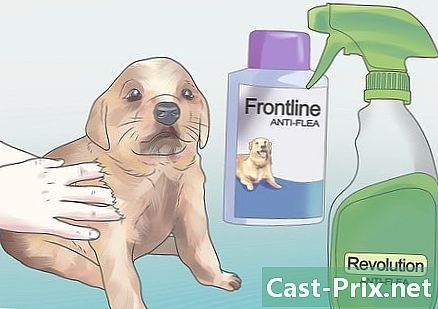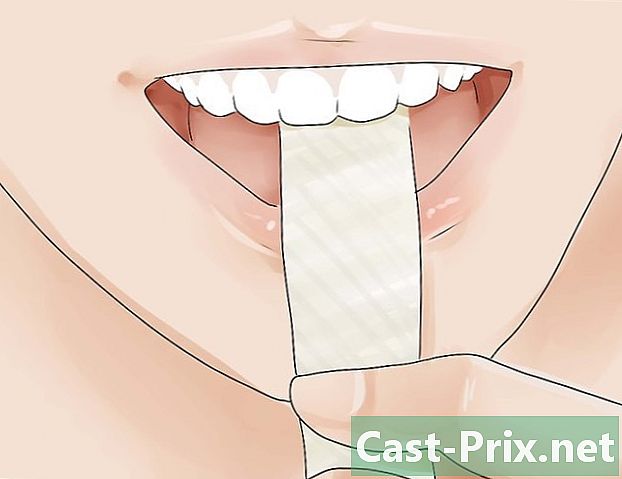Sådan slettes og gendannes en Gmail-konto
Forfatter:
Randy Alexander
Oprettelsesdato:
25 April 2021
Opdateringsdato:
26 Juni 2024

Indhold
I denne artikel: Slet en Gmail-kontoFind en Gmail-kontoReferencer
Du kan slette din Gmail-konto, men også gendanne en slettet Gmail-konto inden for 2 dage efter, at den er slettet. Husk, at du normalt ikke kan gendanne en slettet Gmail-konto efter 2 dage, og at du ikke kan slette en Gmail-konto fra en telefon eller tablet. Sletning af en Gmail-konto fjerner Gmail fra din vigtigste Google-konto, men din Google-konto slettes ikke.
etaper
Del 1 Slet en Gmail-konto
-

Gå til siden Min Google-konto. Åbn Min konto i din browser. -

Klik på Slet din konto eller tjenester. Denne mulighed findes i kolonnen med indstillinger Kontoindstillinger til højre for siden.- Du skal muligvis rulle for at se denne mulighed.
-

Vælg Slet produkter. Du finder denne mulighed til højre på siden.- Hvis du ikke er logget ind på din Gmail-konto, skal du klikke på LOGIN midt på siden og indtast din adresse og adgangskode, før du fortsætter.
-

Indtast din adgangskode. Skriv det adgangskode, du bruger til at logge på den konto, du vil slette.- Hvis du ikke har forbindelse til den rigtige adresse, skal du klikke på

til højre for adressen under velkomstadressen, vælg derefter den rigtige adresse eller klik på Brug en anden konto at tilføje den, du vil slette.
- Hvis du ikke har forbindelse til den rigtige adresse, skal du klikke på
-

Klik på NÆSTE. Denne blå knap er nederst på siden. -

Klik på papirkurvikonet. Det er til højre for Gmail-overskriften nederst på siden.- Hvis du vil downloade en sikkerhedskopi af dine Gmail-oplysninger, skal du først klikke på DOWNLOAD DATA øverst på siden, rulle ned og klikke på NÆSTE, rulle ned og klik Opret en arkiv. Vent på ankomsten af en med linket til sikkerhedskopien i din indbakke. Derefter vil du kunne klikke på download-linket i og derefter vende tilbage til denne side for at afslutte fjernelsesprocessen.
-

Indtast en anden adresse end Gmail. I conuel-vinduet skal du indtaste adressen til en anden konto end Gmail. Det kan være enhver adresse, som du har adgang til: iCloud, Yahoo eller Outlook. -

Klik på SEND VERIFIKATIONEN. Denne knap er nederst til højre i det konualvindue. Klik på det for at sende en bekræftelse til din anden adresse end Gmail. -

Åbn din ikke-Gmail-adresse. Gå til kontowebstedet, og log om nødvendigt på. Åbn derefter din indbakke, hvis den ikke åbnes automatisk. -

Åbn Google. Klik på sendt af Google. -

Klik på slet-linket. Det sidder midt i kroppen og åbner en ny side med Googles sletningsbetingelser. -

Marker afkrydsningsfeltet ja. Dette felt er nederst på siden.- Det anbefales, at du læser sletningsbetingelserne, før du accepterer dem.
-

Vælg SLET GMAIL. Denne knap er nederst på siden og sletter straks din Gmail-konto. -

Klik på SLUTTEDE når du bliver inviteret. Denne knap afslutter fjernelsesprocessen og omdirigerer dig til din Google-kontoside. Du kan stadig bruge din konto til ting som YouTube ved at logge ind med din ikke-Gmail-adresse.
Del 2 Gendan en Gmail-konto
-

Gør det hurtigt. Når du har slettet en Gmail-konto, har du 2 arbejdsdage til at hente den.- Forsinkelsen er forskellig fra tilbagebetalingsperioden på Google-konti på 2-3 uger.
-

Åbn siden til Google-gendannelse. Gå til dette websted, så ser du en side med et e-felt. -

Indtast din adresse. Skriv den Gmail-konto adresse, du har fjernet. -

Klik på følgende. Dette er den blå knap under e-feltet.- Hvis du ser en, der siger, at din ikke findes eller er blevet slettet, kan du ikke gendanne din Gmail-konto.
-

Indtast din adgangskode. Indtast adgangskoden til din adresse i e-feltet midt på siden. -

Klik på følgende. Denne knap er under e-feltet. -

Vælg fortsætte når du bliver inviteret. Du føres til siden med oprettelse af konto, hvor du kan genaktivere din gamle adresse. -

Gennemgå dine kontooplysninger. Du bliver nødt til at se din gamle adresse med dit telefonnummer og gendannelsesadresse. Hvis alt ser ud til at være ajour, kan du fortsætte.- Om nødvendigt vil du være i stand til at opdatere visse elementer i din konto, før du fortsætter.
-

Klik på indsende. Dette er en blå knap under afsnittet om kontooplysninger. -

Indtast et telefonnummer. Skriv et telefonnummer, som du kan modtage en e i midten af feltet midt på siden.- Hvis din telefon ikke tillader dig at modtage en e, skal du markere afkrydsningsfeltet opkald på denne side, før du fortsætter. Google ringer til nummeret i stedet for at sende det et.
-

Klik på fortsætte. Denne knap er nederst på siden. Google sender dig en e-mail med bekræftelseskoden. -

Hent din bekræftelseskode. Åbn appen eller sektionen på din telefon, åbn den fra Google og bemærk den 6-cifrede kode, den indeholder.- Hvis du valgte Googles opkald, skal du besvare opkaldet og skrive den kode, der vises for dig.
-

Indtast bekræftelseskoden. Indtast koden i e-feltet midt på siden på din computer. -

Klik på fortsætte. Denne indstilling er placeret under det felt, der er dedikeret til bekræftelseskoden. Hvis koden er korrekt, gendanner den din konto, og du omdirigeres til din Google-kontoside. -

Åbn din Gmail-konto. Gå til Gmail i din browser. Dette åbner indbakken på din tidligere slettede konto (du skal muligvis først logge ind på din konto).